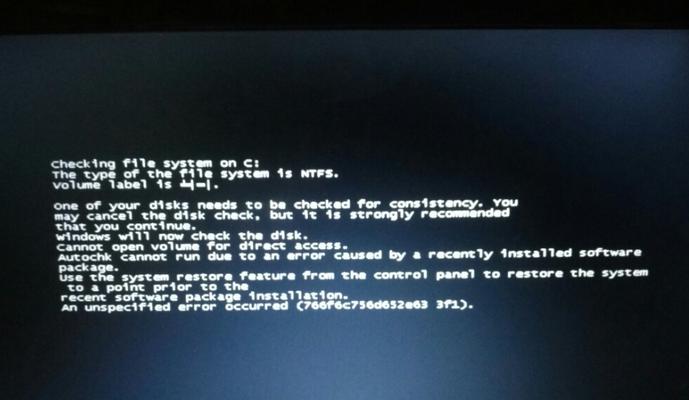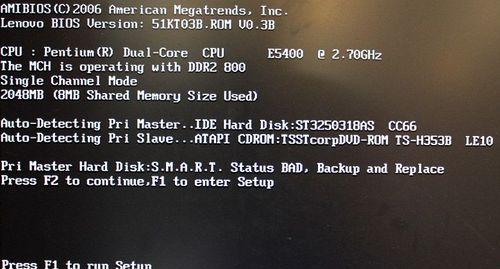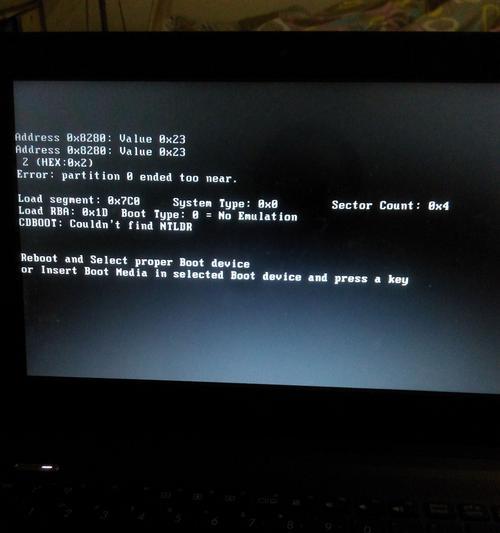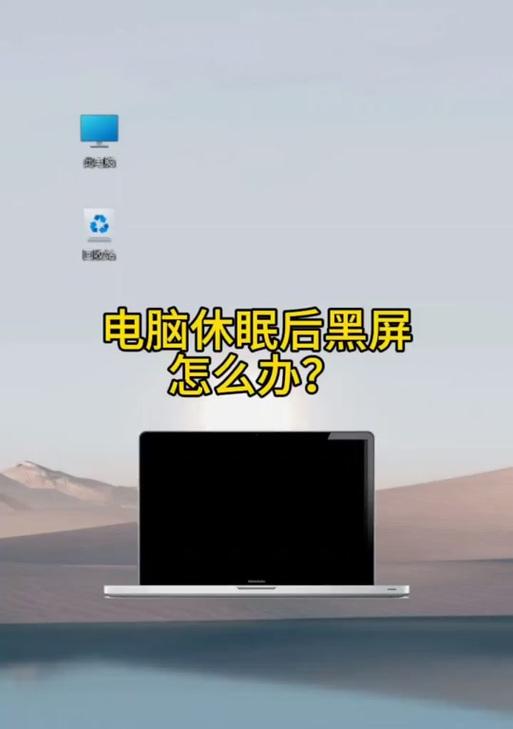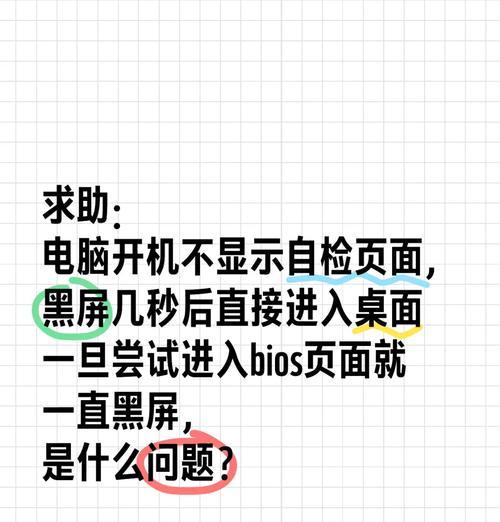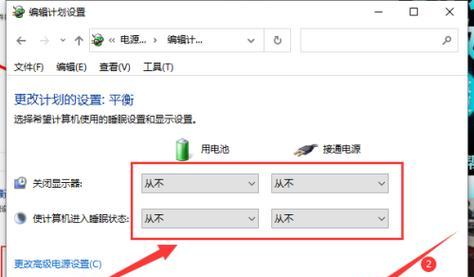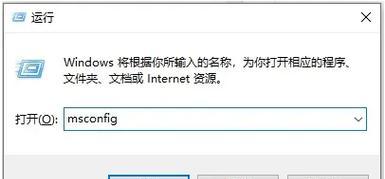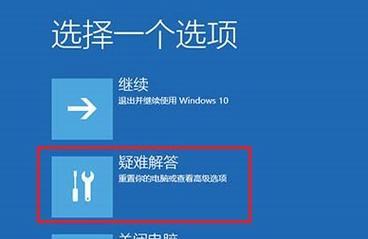电脑黑屏无法修复的解决方法?
电脑黑屏无法修复的解决方法?遇到电脑黑屏是许多用户头疼的问题,尤其当常规的重启重置方法无效时。本文将以专业的角度,为你深入分析电脑黑屏无法修复的多种原因,并提供一系列有效的解决方法。
一、电脑黑屏的常见原因
1.显示器或连接线问题
检查显示器是否正常工作。尝试更换其他显示器或连接线,排除硬件故障的可能性。
2.硬件故障
电脑内部硬件,如内存条、显卡松动或损坏也会导致黑屏。检查硬件连接状况,清理灰尘,必要时替换疑似故障部件。
3.系统问题
操作系统损坏,驱动安装不当或软件冲突也可能导致系统无法正常启动。
4.BIOS设置错误
错误的BIOS设置可能会导致电脑启动失败。进入BIOS设置,检查是否有不当的配置需要调整。

二、解决电脑黑屏的方法
1.检查硬件连接
关闭电脑电源,打开机箱检查内存条、显卡等硬件是否正确安装。
使用专业工具清理机箱内部灰尘,确保硬件散热良好。
2.BIOS设置恢复默认
重启电脑,通常在启动时按下特定键(如F2、Delete等)进入BIOS设置。
找到恢复默认设置的选项,应用并保存退出。
3.系统恢复与修复
如果可以进入安全模式,那么可能是驱动或系统文件出错。
运行系统恢复,撤销最近的系统修改。
使用系统修复盘启动,尝试系统修复选项。
4.重装系统
如果上述方法都无效,重装操作系统可能是最后的选择。在进行系统重装之前,确保备份重要数据。
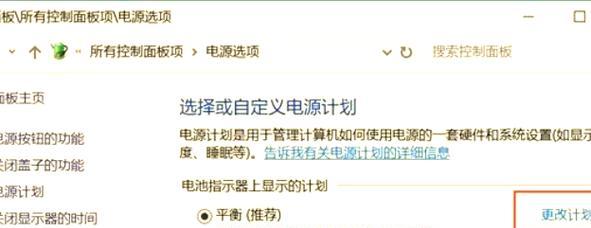
三、预防电脑黑屏的建议
1.定期清理
定期清理电脑内部灰尘,保持硬件的良好散热环境。
2.软件管理
避免安装不必要的软件,定期更新系统和驱动程序,以避免软件冲突。
3.稳定电源
使用稳定的电源供应,避免电压不稳导致的硬件损坏。
4.数据备份
重要数据定期备份,以便在系统出现问题时,能快速恢复。
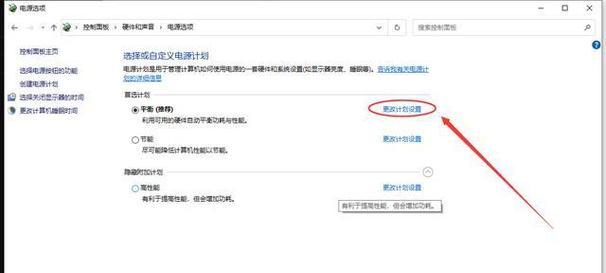
四、常见问题和实用技巧
1.如何判断是硬件还是软件故障?
如果黑屏出现在系统启动前,通常与硬件有关;如果是系统运行中突然黑屏,则可能是软件问题。
2.电脑黑屏时能听到报警声吗?
部分电脑在启动时,如果检测到硬件问题,会通过特定的声音组合报警,可以对照主板手册判断问题。
3.电脑黑屏是否意味着数据丢失?
只要硬盘没有物理损坏,数据本身不会因为黑屏而丢失。
五、
电脑黑屏问题复杂多样,可能是硬件问题,也可能是系统软件问题。通过本文提供的解决方法,你可以逐步排查问题所在,并采取相应的解决方案。值得注意的是,在处理硬件问题时要小心谨慎,以免对电脑造成更严重的损伤。如果自己无法解决问题,寻求专业人士帮助是明智的选择。
通过以上内容的深入分析,希望能够帮助你解决电脑黑屏的困扰,并在日后的电脑使用中做到防患于未然。电脑作为日常生活和工作中不可或缺的工具,正确的维护和操作将大大提升使用效率和设备寿命。
版权声明:本文内容由互联网用户自发贡献,该文观点仅代表作者本人。本站仅提供信息存储空间服务,不拥有所有权,不承担相关法律责任。如发现本站有涉嫌抄袭侵权/违法违规的内容, 请发送邮件至 3561739510@qq.com 举报,一经查实,本站将立刻删除。
- 上一篇: 苹果手机人像拍照美颜功能如何设置?操作指南是什么?
- 下一篇: 连接电脑伴奏设置声音的方法是什么?
- 站长推荐
-
-

如何解决投影仪壁挂支架收缩问题(简单实用的解决方法及技巧)
-

如何选择适合的空调品牌(消费者需注意的关键因素和品牌推荐)
-

饮水机漏水原因及应对方法(解决饮水机漏水问题的有效方法)
-

奥克斯空调清洗大揭秘(轻松掌握的清洗技巧)
-

万和壁挂炉显示E2故障原因及维修方法解析(壁挂炉显示E2故障可能的原因和解决方案)
-

洗衣机甩桶反水的原因与解决方法(探究洗衣机甩桶反水现象的成因和有效解决办法)
-

解决笔记本电脑横屏问题的方法(实用技巧帮你解决笔记本电脑横屏困扰)
-

如何清洗带油烟机的煤气灶(清洗技巧和注意事项)
-

小米手机智能充电保护,让电池更持久(教你如何开启小米手机的智能充电保护功能)
-

应对显示器出现大量暗线的方法(解决显示器屏幕暗线问题)
-
- 热门tag
- 标签列表
- 友情链接